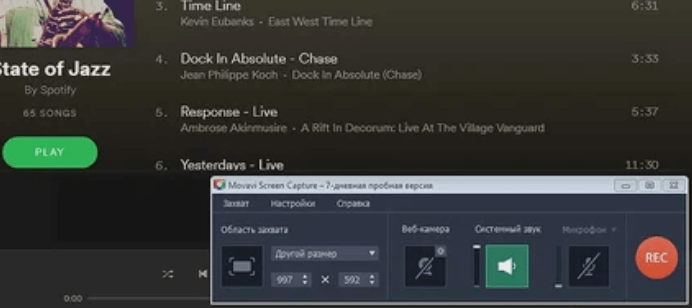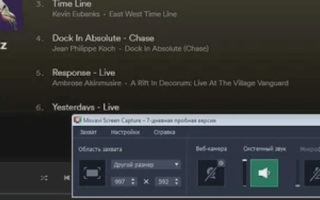MP3 — формат, як відомо, категорично не новий, але як і раніше один з найпопулярніших. І Spotify з його 30-мільйонним каталогом пісень — сервіс теж потрібний і цікавий.
Однак, по-перше, Spotify оптимізований для прослуховування аудіо в потоковому режимі, а по-друге, качати композиції можна тільки з преміум-аккаунта. І то, і інші, скажімо так, не завжди зручно.
Наприклад, якщо є можливість слухати музику зі Spotify тільки в оффлайн-режимі або тільки з пристрою, який не підтримує потокове аудіо, тоді доводиться шукати альтернативні варіанти. Благо, вони є.
Один з таких варіантів — це популярний програмний інструмент для запису відео Movavi screen capture studio. Звичайно, він призначений, в першу чергу, для запису і редагування відео з екранів комп’ютерів і мобільних девайсів, але функціонал програми дозволяє з її допомогою записувати також і звук. Притому з не меншим успіхом. У тому числі і музичні файли зі Spotify, і навіть з подальшою їх конвертацією в старий-добрий MP3.
Один з таких варіантів — це популярний програмний інструмент для запису відео Movavi screen capture studio. Звичайно, він призначений, в першу чергу, для запису і редагування відео з екранів комп’ютерів і мобільних девайсів, але функціонал програми дозволяє з її допомогою записувати також і звук. Притому з не меншим успіхом. У тому числі і музичні файли зі Spotify, і навіть з подальшою їх конвертацією в старий-добрий MP3.
Як скачати музику з Spotify в MP3
Качаємо і встановлюємо додаток Movavi screen capture studio
Посилання на відповідну сторінку сайту ось — https://www.movavi.ru/screen-capture/ (там ви також знайдете більш детальну інфу про всі можливості програми, системні вимоги, список сумісних форматів та ін.).
Налаштовуємо запис
У нинішньому своєму вигляді Movavi Screen Capture studio дозволяє виробляти аудіозапис з двох різних джерел: системного або мікрофона. За допомогою функції запису системного звуку ви отримуєте можливість записувати звук, що надходить на динаміки вашого ПК / Mac-і, смартфона або планшета, зокрема музику, звук відео, системні звуки та ін.
Тобто, за допомогою цієї ж функції можна писати і музику зі Spotify, як з онлайн-плеєра, так і з клієнта.
Для прикладу беремо браузерную версію плеєра. Тобто, просто відкриваємо сайт Spotify і в каталозі знаходимо потрібний трек. Далі запускаємо Movavi Screen Capture studio, включаємо «Захоплення екрану» в головному меню і натискаємо (або Тапа) по екрану (в будь-якому місці), щоб вказати область захоплення (обов’язкова умова).
Після цього на панелі, що з’явилася управління записом включаємо тільки запис системного звуку (якщо опція була виключена) і відключаємо функції запису звуку з веб-камери або
Пишемо
Тепер просто тиснемо кнопку REC на панелі Movavi і включаємо відтворення треку в Spotify (а краще одночасно) і пишемо вихідний аудіоматеріал.
Редагуємо і сохраненяємо
Записавши весь трек, тиснемо кнопку «Стоп» — Movavi автоматично відкриваємо вікно з превью записи, де трек можна оперативно підредагувати (відрізати зайві біти або вирізати потрібний фрагмент).
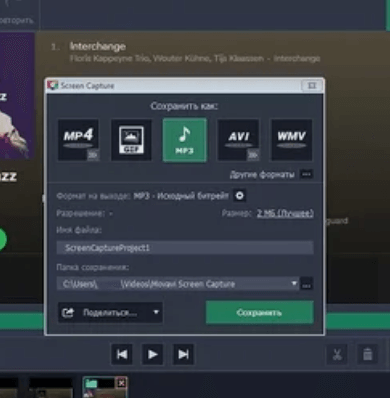
Тиснемо «Зберегти як …«, в списку значків свеху вибираємо значок MP3, тиснемо «Зберегти» і отримуємо свій трек зі Spotify в зручному і універсальному аудіоформаті.